戴尔商务本怎么给u盘重装系统,戴尔笔记本重装系统
之前,小编有教过大家如何备份还原Windows原版系统,但这个操作却不适用于系统严重故障的电脑。因为这种电脑的情况无法正常使用Windows自带的系统还原功能,让电脑恢复正常。所以,今天小编就教你们新的方法,学会怎么用u盘启动盘来安装系统,它就非常适合用于这种系统崩溃失控的情况。以戴尔为例子,讲解一下戴尔商务本怎么给u盘重装系统。
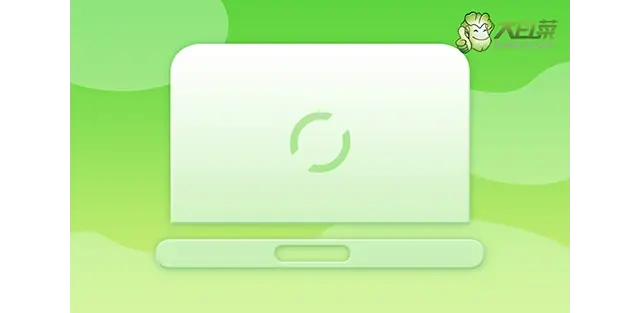
戴尔笔记本重装系统
一、制作大白菜u盘
1、首先,根据自身的需要,下载合适的大白菜http://www.winbaicai.com/U盘启动盘制作工具版本。
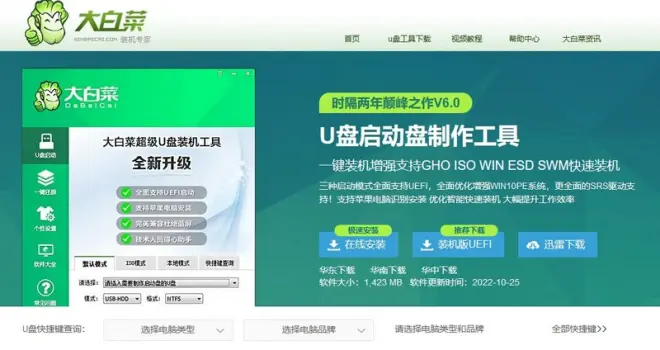
2、在u盘启动盘制作界面,一般默认设置,直接点击一键制作成usb启动盘。
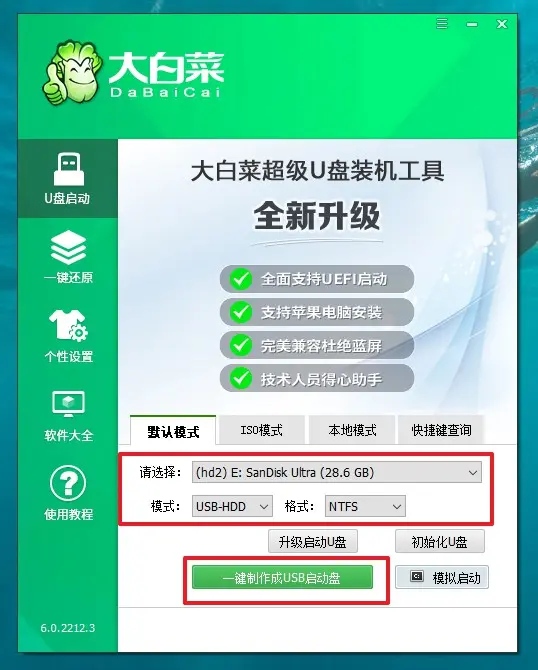
3、接着,就可以下载Windows镜像系统到U盘启动盘了。
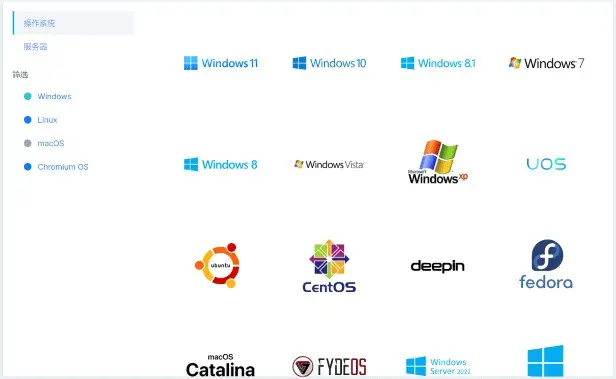
二、启动大白菜u盘
1、后续操作需要使用u盘启动快捷键,请提前查询电脑对应的快捷键,方便操作。
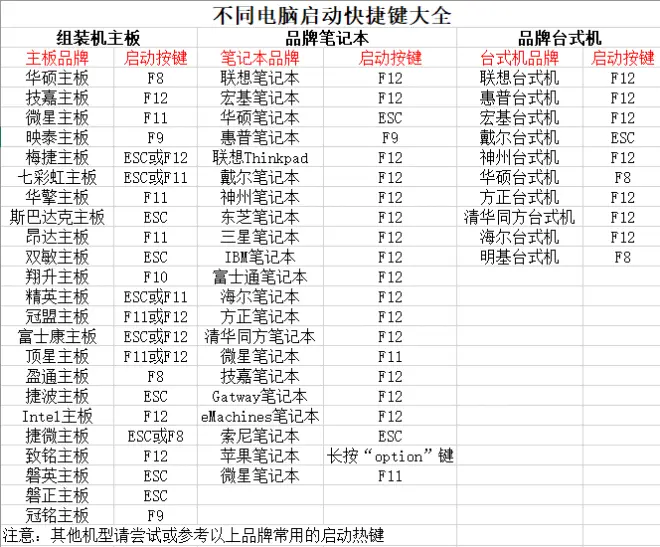
2、U盘启动盘接入电脑后,直接重启并通过U盘启动快捷键进入启动设置界面,选中usb选项并按下回车键。
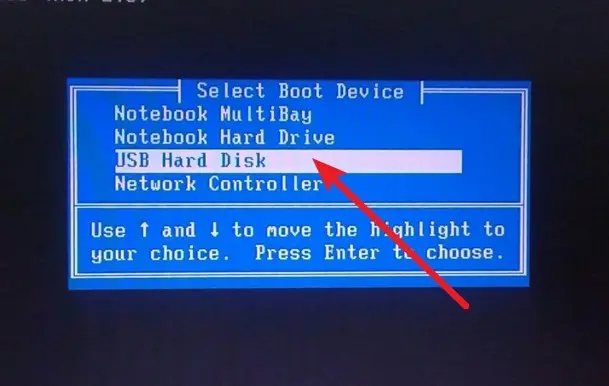
3、按下回车之后,稍等片刻,即可进入大白菜主菜单,选择【1】选项并回车就可进入winpe桌面。
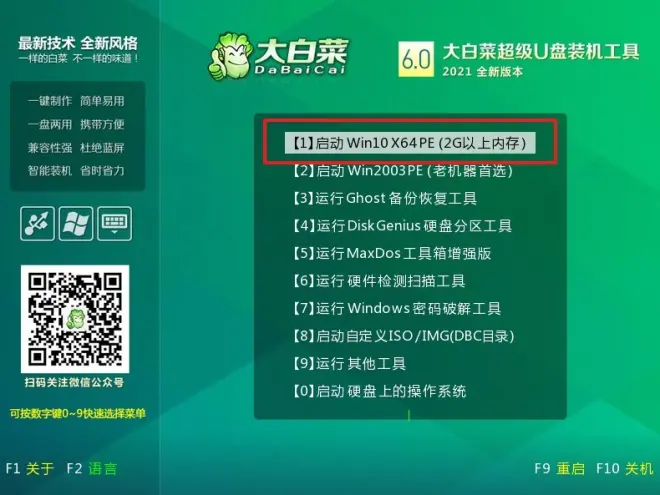
三、大白菜u盘装戴尔系统
1、打开大白菜一键装机软件后,将Windows系统镜像安装到“C盘”,点击“执行”。
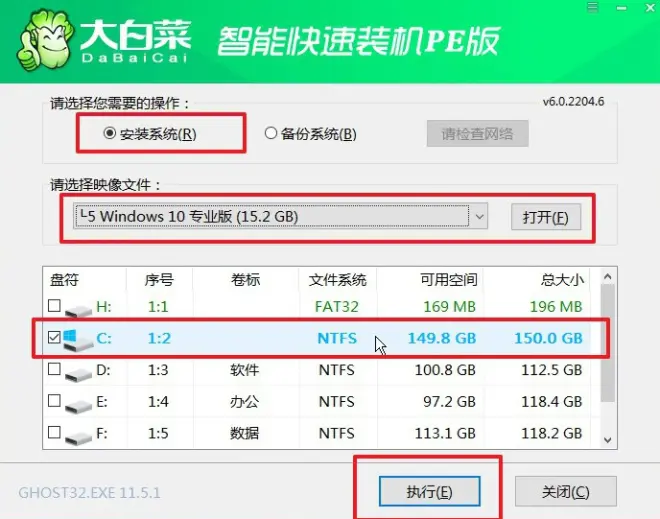
2、在一键还原页面中,相关设置建议默认勾选,除非你有其他特殊需求需要调整,点击“是”进入下一步。
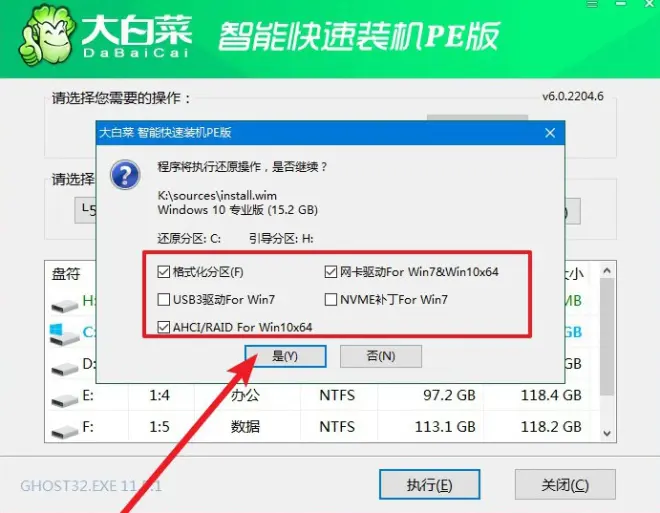
3、然后,注意勾选“完成后重启”并在电脑第一次重启时,拔掉大白菜U盘即可。
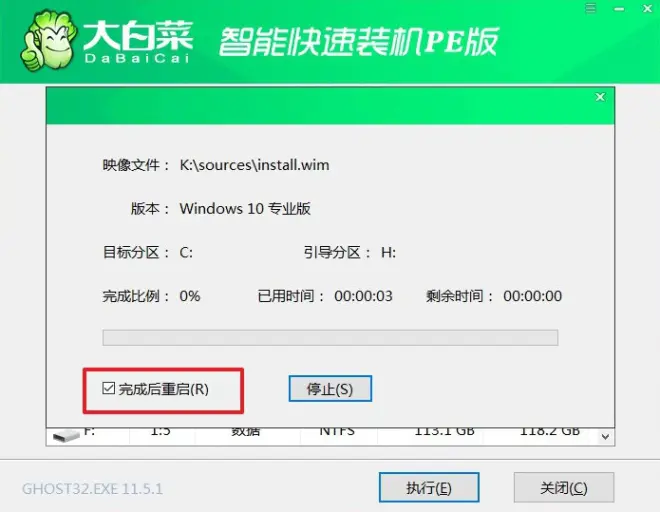
4、注意,稍后电脑会多次重启,这是正常现象,等待电脑进入win10系统界面,则表示重装成功。
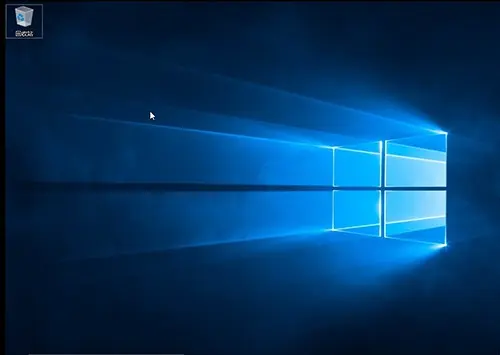
就这样,我们完成了戴尔商务本怎么给u盘重装系统的全部操作了,你学会了吗?当然了,这里只是使用戴尔笔记本作为例子讲解,其他电脑一样可以参考操作的。只是,不同电脑品牌型号所使用的u盘启动快捷键会有所区别,在操作之前就需要先查清楚,最后就能顺利启动电脑。

